工具简介
这是一款实用的在线图像特效处理工具,无需复杂操作,轻松为图片添加多样特效。能进行模糊、像素化、锐化等操作,还可调节亮度、对比度,或是打造复古棕褐色调、反转颜色。自由选择特效区域,按需调整参数,完成后可下载 PNG、JPEG、WebP 格式图片。让你在家就能随心美化图片,快来试试吧!
工具推荐
当您需要处理大量图像时,请点击使用 批量图像特效处理工具,它能够帮助您高效地处理大量图片,节省时间和精力。
主要功能
这款在线图像特效处理工具具备多种强大功能,涵盖了常见的图像效果处理。可对图片进行模糊处理,通过调整模糊半径让图片呈现出朦胧柔和的视觉效果;支持像素化操作,改变像素大小能使图片展现出块状、低细节的独特风格;还有锐化功能,增强图像细节使其更加清晰锐利。同时,能够调节亮度、对比度,创造出或明亮或层次感强烈的画面,另外,也可应用棕褐色滤镜营造复古氛围,或者进行颜色反转。
工具用途
它适用于众多场景,对于摄影爱好者来说,可利用其对拍摄的照片进行后期特效处理,比如让风景照更具意境,或是人物照更显质感;设计人员能借助它快速为设计素材添加独特效果,满足不同项目的风格需求;普通用户也可以用它来美化日常的图片,如为生活照添加复古色调等,让图片变得更具个性与美感。
操作指南
1.上传图片:将你想要处理的本地图片上传至该工具中。
2.选择效果区域:若只想对图片的部分区域应用效果,可以拖拽选框;若想对整个图片应用效果,默认会覆盖全图。
3.选择特效及调整参数:在图像滤镜相关设置里,通过勾选对应的 “应用” 单选框(如应用模糊滤镜、应用锐化滤镜等)来确定要使用的特效,然后根据需求在相应的参数文本框中输入合适数值,比如调节模糊半径、锐化强度等,细致控制特效的呈现程度。
4.选择图像格式:在完成图像特效处理后,从提供的图像格式选项(PNG 图像、JPEG 图像、WebP 图像)里选择想要的输出格式。
5.下载图片:最后点击下载按钮,即可将添加好特效并按选定格式的图片保存至本地设备,方便后续使用或分享。
使用方法
整个使用过程简单易懂,只要按照上述操作指南逐步操作即可。例如,若想给一张风景照添加复古棕褐色调,先上传图片,勾选 “应用棕褐色滤镜”,将 “棕褐色程度” 参数设为合适数值(如 80%),选择好输出格式(比如 JPEG 图像),然后点击下载,就能得到处理后的带有复古韵味的风景图片啦。
温馨提示
本工具数据均在本地浏览器处理,不会上传到网络服务器中,请放心使用!
我们还可以根据您的需求,免费定制属于您的数据处理工具,可通过 反馈建议 来进行反馈,备注您的需求即可,我们会尽快安排开发的。